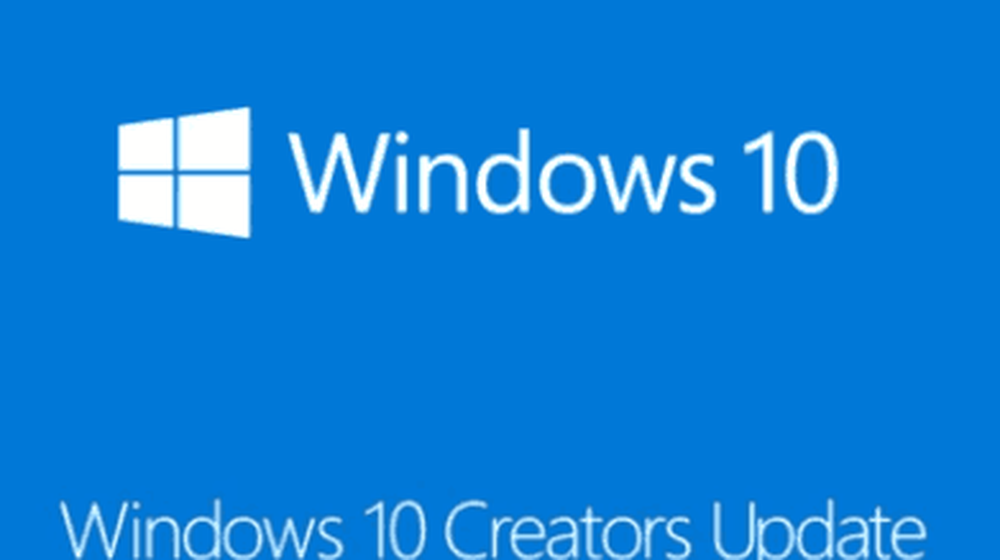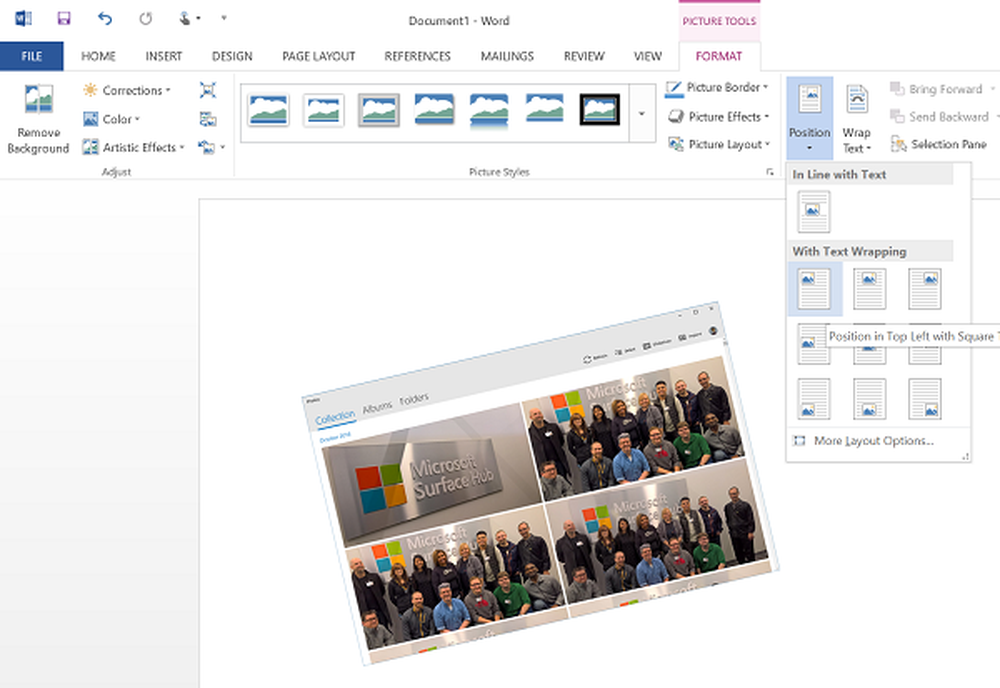Slik zoomer du inn eller ut med musen i Photos app på Windows 10
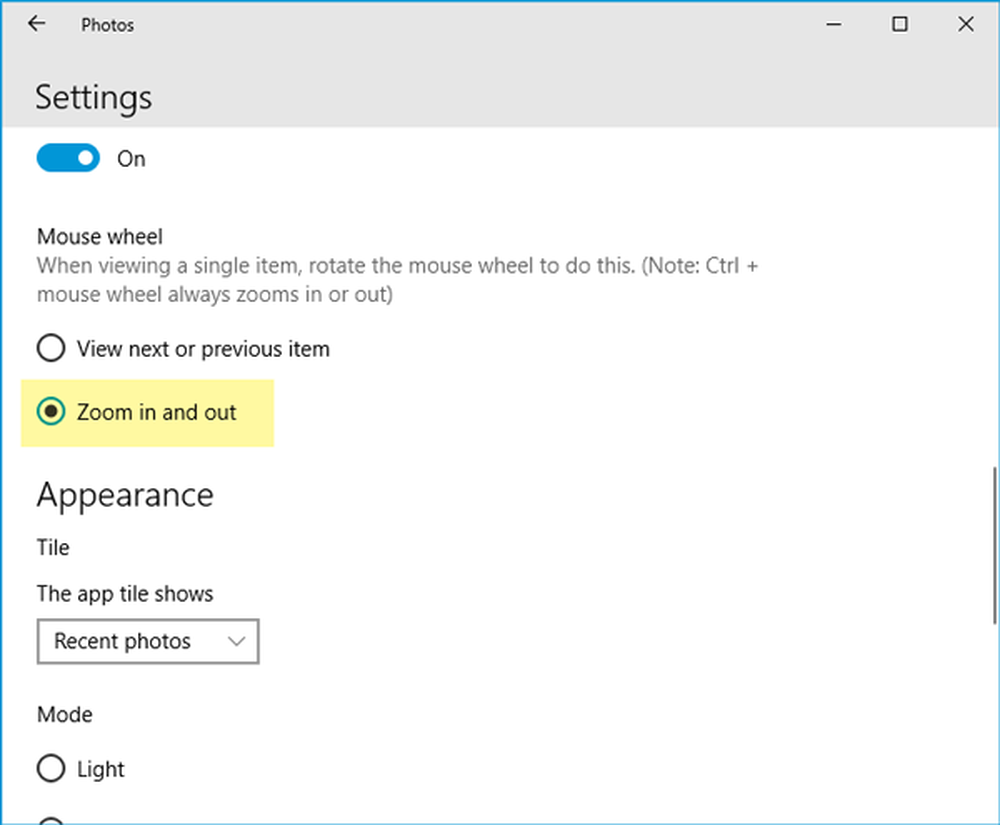
Som standard, hvis du ruller opp / ned på mushjulet i Photos app på Windows 10, vil det vise neste eller forrige bilde. Men hvis du ikke trenger den funksjonen og i stedet vil du zoome inn eller ut ved hjelp av musen hjulet her er hvordan du gjør det.
Zoom inn eller ut med mushjul i Bilder-appen
Som tidligere nevnt, kan du som standard Se neste eller forrige element ved hjelp av musen hjulet. La oss anta at du ikke vil ha den funksjonen, og i stedet for det, vil du få zoom inn eller zoome ut funksjonaliteten. Det er mulig å bruke den dedikerte knappen i Photos app, eller du kan trykke Ctrl knappen sammen med musen hjulet for å gjøre det samme. Hvis du ikke foretrekker disse metodene, kan du konfigurere appen til Zoom inn eller ut bildene, ved å bare bruke musehjulet.
Åpne appen Bilder. Du kan gjøre det fra Start-menyen. Når appen er åpen, klikker du på den trepunktede knappen som er synlig øverst til høyre og velger innstillinger.

Rull ned litt til du kommer Mus hjul merkelapp. Som standard bør den settes til Se neste eller forrige element. Du kan imidlertid velge det andre alternativet som sier Zoom inn eller ut.
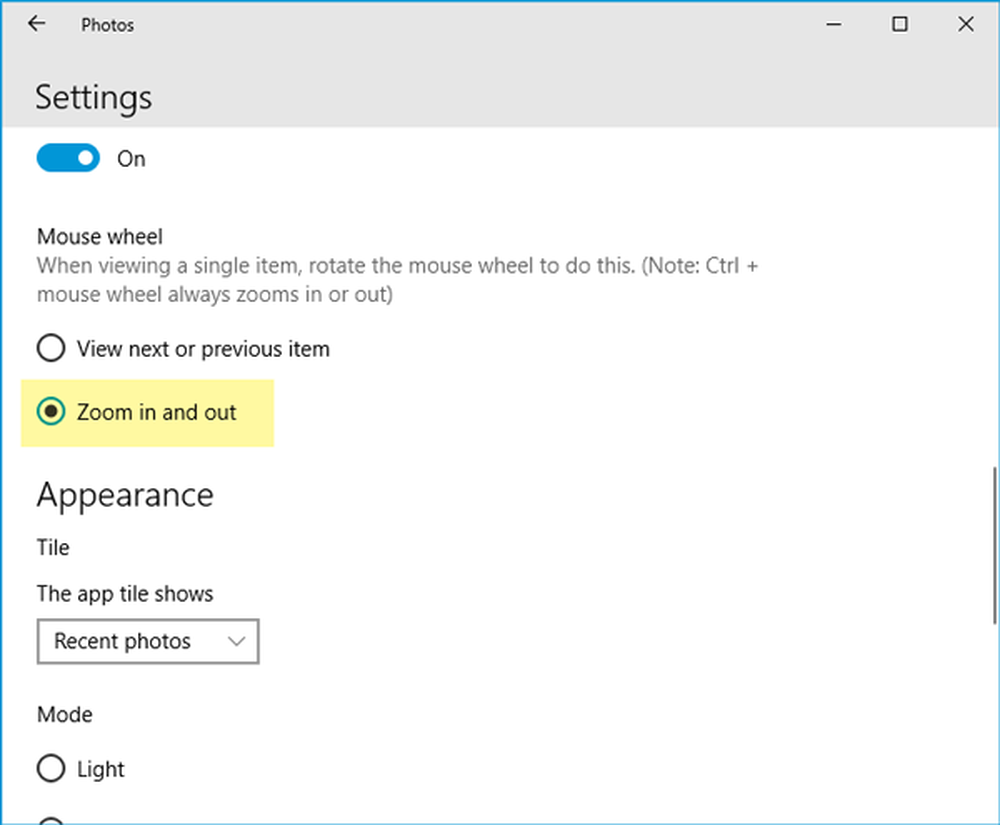
Når du velger dette alternativet, kan du bruke museskiven til å zoome inn eller ut et hvilket som helst bilde uten å holde nede Ctrl knapp.
Hvis du bruker en bærbar datamaskin, bør du vite at hvis Se neste eller forrige element er valgt, kan du bruke klemme inn eller ut for å få neste eller forrige bilde. Men hvis du velger Zoom inn eller ut, Du kan bruke klemme inn eller ut for å zoome inn eller ut bilder.
Andre innlegg om programmet Windows 10 Photos som kan interessere deg:- Windows 10 Photos appen er sakte å åpne eller ikke fungerer
- Del bilde- og videofiler ved hjelp av Windows 10 Photos App
- Rediger video og søk etter personer i bilder-appen på Windows 10
- Bruk Story Remix Editor i Windows 10 Photos-appen
- Legg til Slow Motion-effekten på videoene dine med Windows 10 Photos App
- Legg til Google Photos til Windows 10 Photos App